Không chạy theo tốc độ hay tiết kiệm pin như Microsoft Edge, Google Chrome nâng cấp thêm tầng chống Malware cho trình duyệt
Tính năng này có sẳn ở phiên bản Google Chrome 63, và đây là cách để người dùng kích hoạt nó.
Như đã đưa tin, Microsoft vừa đưa ra một video thử nghiệm mới chứng minh trình duyệt Edge vượt trội hơn Firefox và Chrome, cụ thể là ở khả năng quản lý và tiết kiệm điện năng cho máy tính Windows. Mặc dù bị Microsoft “dìm hàng” nhưng Google và Mozilla vẫn có những lợi thế nhất định về mặt trải nghiệm và sử dụng nên gần như các video dạng này từ Microsoft vẫn chưa làm lung lay vị trí của 2 trình duyệt Firefox và Chrome trong mắt người dùng máy tính.

Gần đây, Google đã phát hành phiên bản Chrome 63 với nhiều cải tiến về sự ổn định và bảo mật, trong đó đáng chú ý là tính năng “Site Isolation”, có chức năng kích hoạt thêm 1 lớp bảo vệ khác ngoài khả năng bảo vệ mặc định của trình duyệt này khi truy cập vào một trang web mà người dùng nghi ngờ chứa phần mềm độc hại, ransomware và các mã độc có hại khác. Thêm vào đó, nó sẽ cách li hoàn toàn tab duyệt này với các tab duyệt khác để tránh các nguy cơ lây nhiễm.
Nói dễ hiểu hơn thì “Site Isolation” như một dạng “sandbox” mà Google tích hợp cho Chrome. Và nếu như bạn đang muốn tham khảo cách sử dụng nó, sau đây sẽ là gợi ý dành cho bạn.
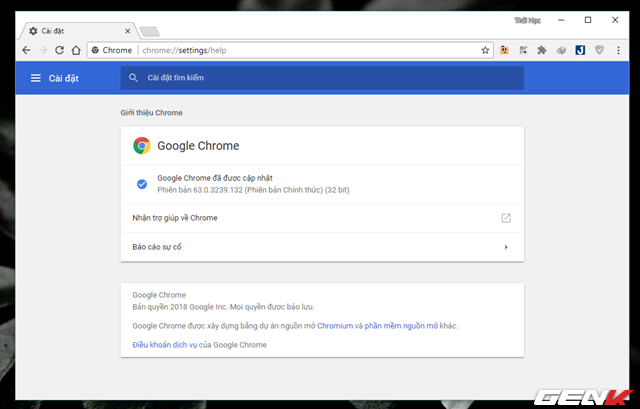
Bước 1: Tiến hành cập nhật Google Chrome trên Windows lên phiên bản mới nhất thông qua mục Trợ giúp > Giới thiệu về Google Chrome.
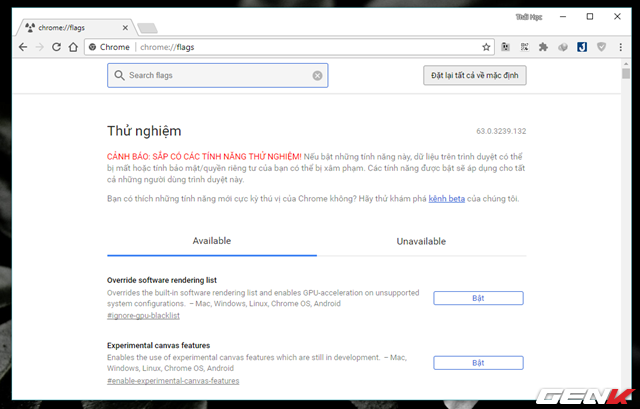
Bước 2: Nhập “chrome://flags” vào thanh địa chỉ và nhấn ENTER để truy cập vào trang tính năng ẩn của Google Chrome.
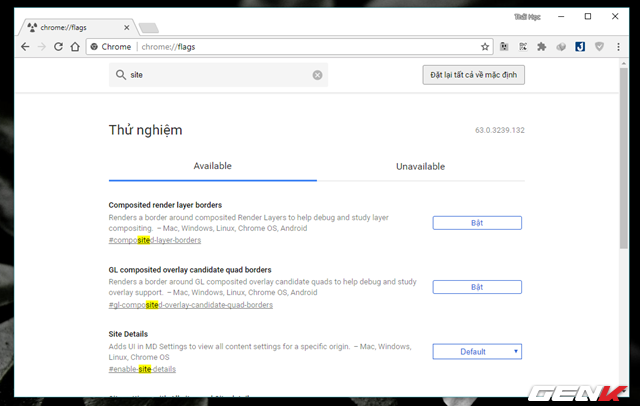
Bước 3: Nhập “site” vào ô tìm kiếm và tìm đến dòng “Strict site isolation”.
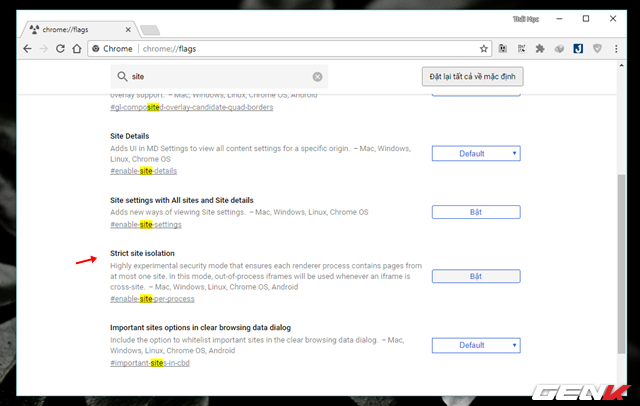
Sau đó nhấn “Bật” để kích hoạt tính năng này.
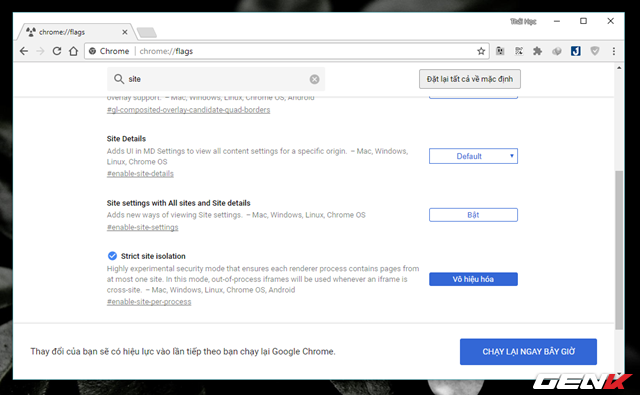
Bước 4: Tiến hành khởi động lại Chrome để thay đổi có hiệu lực.
Khi đã kích hoạt xong, từ giờ mọi trang web trong Chrome sẽ được khởi chạy ở một vùng lưu trữ riêng biệt và tách biệt hoàn toàn với hệ thống. Trường hợp bạn muốn truy cập vào một trang web nào đó ở riêng một cửa sổ trình duyệt, cùng với sự bảo vệ của Site Isolation thì có thể làm như sau:
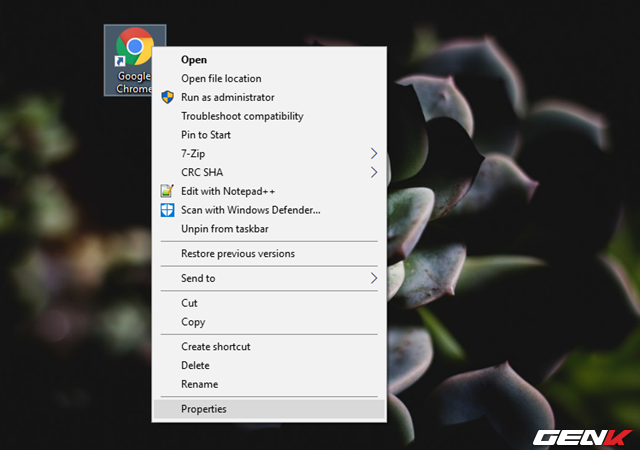
Nhấn phải chuột vào biểu tượng Google Chrome và chọn “Properties”.
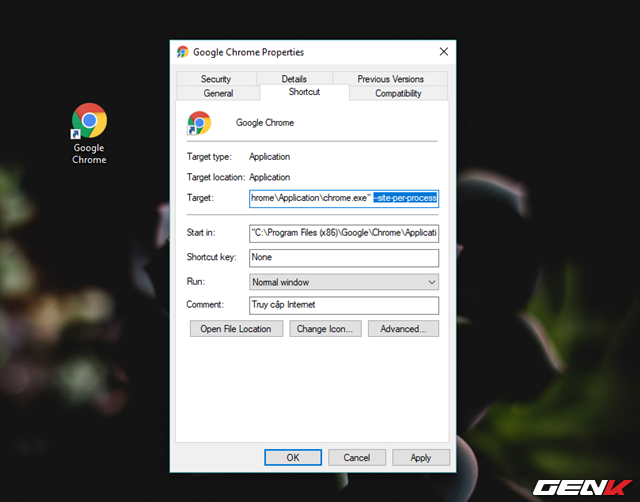
Hộp thoại Properties xuất hiện, hãy nhấp vào cuối dòng Target và nhập thêm vào đó lệnh “--site-per-process”. Cuối cùng, nhấn Apply > OK để lưu lại là xong.
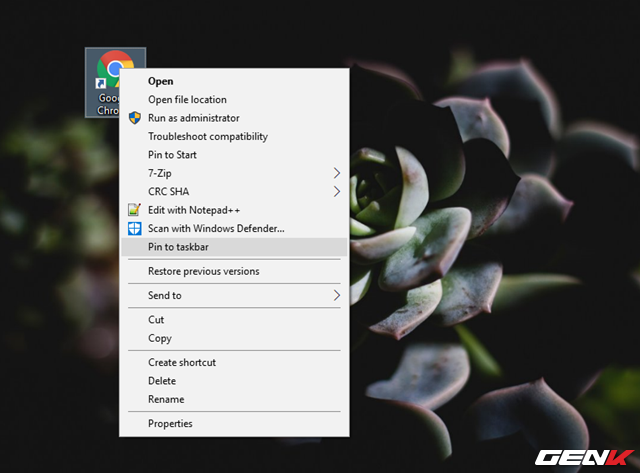
Sau đó Pin nó vào đâu đó ở Taskbar hoặc sao chép ra một icon khác rồi giữ nó trên Desktop để sử dụng.
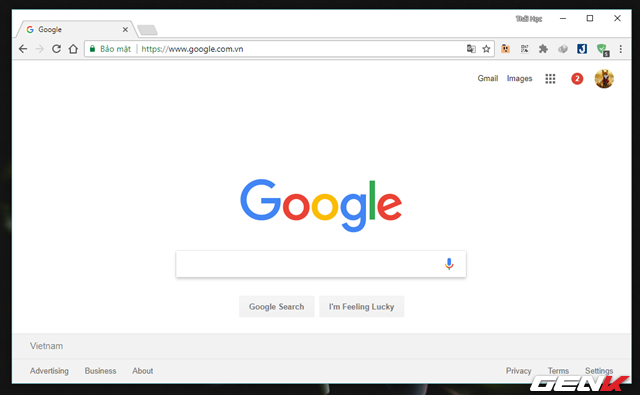
Rất an toàn và bảo mật phải không?
Lưu ý rằng, tính năng này khi kích hoạt sẽ sử dụng nhiều bộ nhớ hơn từ 10 đến 20%. Do đó, người dùng có lượng RAM ít nên cân nhấc trước khi kích hoạt.
NỔI BẬT TRANG CHỦ

20 năm Google Maps, từ một "bản đồ" kỹ thuật số đến cuộc cách mạng dẫn đường của kỷ nguyên internet
Với mục đích là tạo nên một bản đồ trực tuyến để mọi người tìm đường dễ hơn, giờ đây Google Maps đã thay đổi hoàn toàn cách mọi người nhìn ngắm thế giới và làm việc hàng ngày.

Elon Musk công bố Grok 3: AI “thông minh nhất thế giới”, tuyên bố vượt mặt GPT-4o
